So aktivieren Sie Google Inactive Account Manager

- 1756
- 187
- Levke Harnapp
Wie das fröhliche alte Sprichwort sagt, gibt es nur zwei Dinge im Leben - Tod und Steuern. Und es lohnt sich, extrem darauf vorbereitet zu sein, insbesondere wenn Sie online sehr aktiv sind. Wenn der Sensenmut Sie morgen auf der Schulter berührt hat, denken Sie an alle Ihre Online -Konten, die sich immer noch anziehen, ohne dass jemand sie ausschaltet.
Google hat versucht, dieses Problem zu beheben, indem eine Funktion namens "Inaktiver Account Manager”. Diese Funktion gibt es schon seit Jahren, aber ich bin ständig erstaunt über die Anzahl der Menschen, die keine Ahnung haben, dass es existiert. Dieser Artikel ist also hier, um das zu korrigieren und hoffentlich ein paar von Ihnen dazu zu bringen, nach dem Tod über das Online -Leben nachzudenken.
Inhaltsverzeichnis
Selbst wenn Sie das Konto aktiv halten und offensichtlich sind, dass Sie noch am Leben sind, sendet Google Ihnen regelmäßige Erinnerungen, an die der inaktive Account Manager ausgeführt wird. Wenn Sie also mit Ihrem vertrauenswürdigen Kontakt herausgefallen sind, können Sie diese Erinnerungen dazu drängen, den Kontakt auf eine andere Person zu ändern.
Wie man es einstellt
Das Einrichten inaktiver Account Manager ist sehr einfach. Hier erfahren Sie, wie es geht.
Gehen Sie zunächst zu diesem Link und melden Sie sich an. Sie werden diesen Bildschirm dann sehen. Klicken Sie auf die blaue Schaltfläche "Start", um den Prozess zu beginnen.
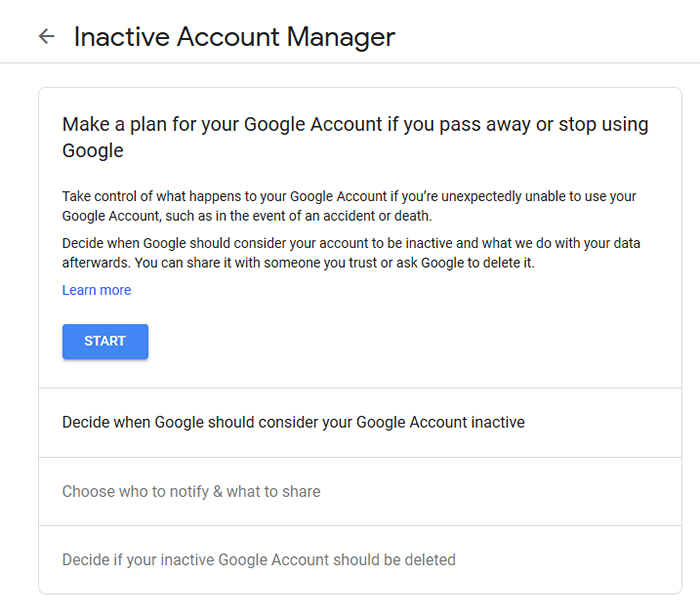
Sie müssen zunächst die Parameter dessen entscheiden, was Google als "inaktiv" betrachten sollte.
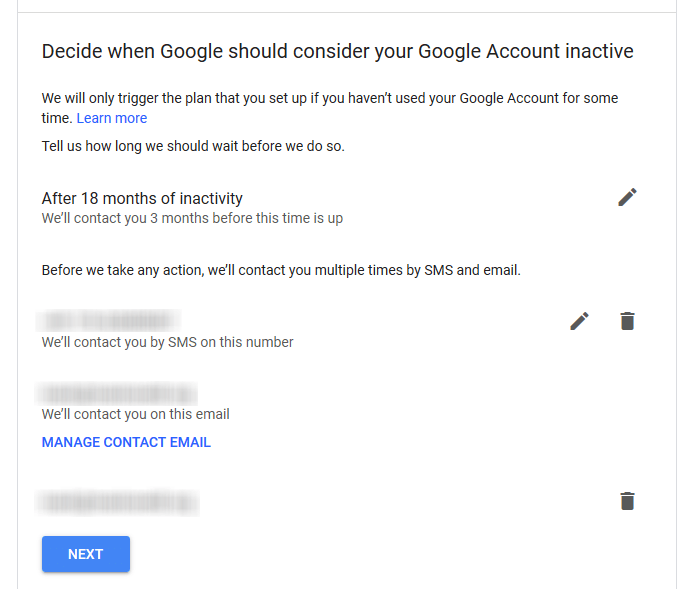
Standardmäßig setzen sie es auf 18 Monate Inaktivität fest.
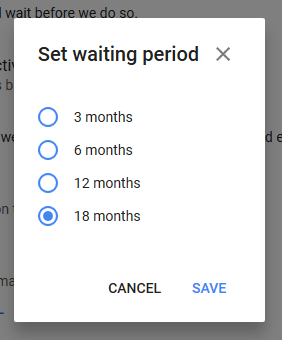
Wenn Sie weitermachen, werden Sie gebeten, eine Handynummer einzugeben. Nachdem Google Ihnen eine E -Mail an Ihren Lebensstatus und keine Antwort erhalten hat, sendet Google Ihnen eine SMS, um sicherzustellen, bevor Sie sich an Ihren vertrauenswürdigen Kontakt wenden. Eine Überprüfungs -SMS wird an Ihr Telefon gesendet, um die Nummer zu bestätigen.
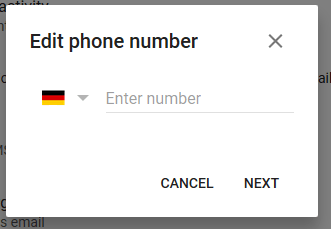
Sie müssen auch bereitstellen eine andere E -Mail -Adresse Für die Überprüfung auf Sie. Dies erfordert einen Überprüfungscode, der an diese E -Mail -Adresse gesendet wird, um zu bestätigen, dass er gültig ist.
Nach dem Klicken auf das Blau “Nächste"Button, wir kommen zum"Wählen Sie, wen Sie benachrichtigen und was Sie teilen sollen" Abschnitt.
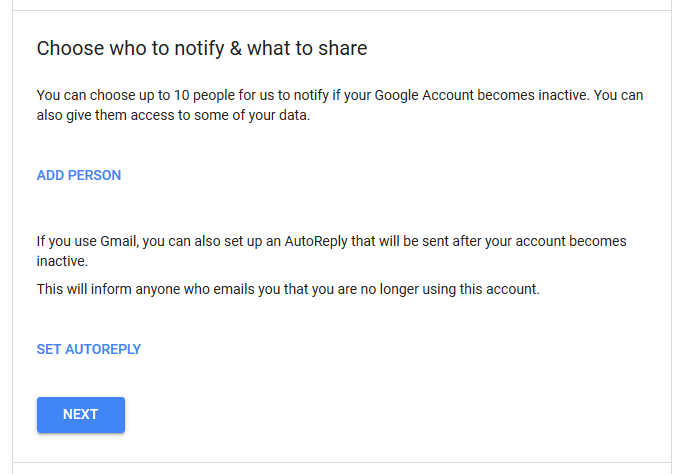
Wie auf dem Bildschirm sagt, können Sie bis zu zehn Personen auswählen, um es zu benachrichtigen, und sie haben Zugriff auf einige Ihrer Daten. Google Mail setzt auch eine automatische (die Sie schreiben), die die Personen benachrichtigt, die das Konto inaktiv ist, und sie sollten aufhören, Sie an diese Adresse zu schicken.
Klicken Sie also auf "Person hinzufügen" und es wird ein Feld angezeigt.
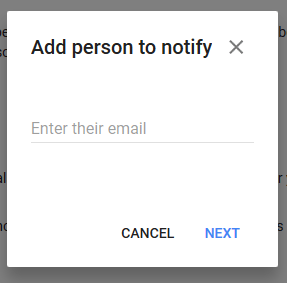
Ehrlich gesagt werde ich meine Frau nur hinzufügen. Der Gedanke, neun andere Leute zum Lesen meiner E -Mail hinzuzufügen! Aber Sie haben vielleicht Kinder, Eltern, enge Verwandte usw., die Sie hinzugefügt haben möchten.
Nachdem Sie jemanden hinzugefügt haben, müssen Sie auswählen, welche Google -Konten Sie mit Ihnen teilen möchten. Es gibt eine große Liste, also ticken Sie einfach diejenigen, die Sie für relevante Informationen haben, die sie haben möchten.
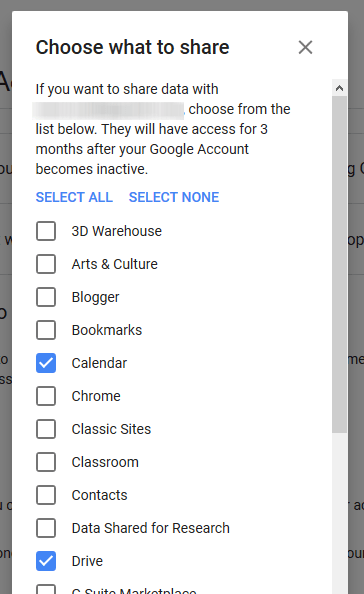
Sie können ihre Telefonnummer hinzufügen, damit sie zuerst ihre Identität überprüfen und eine persönliche Nachricht hinzufügen können. Dann sehen Sie, wie ihre E -Mail als vertrauenswürdiger Kontakt auf dem Bildschirm sitzt.
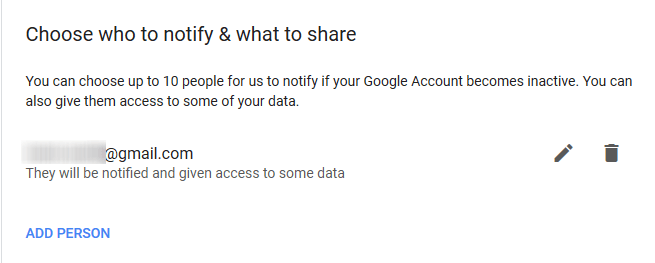
In der nächsten Phase müssen Sie entscheiden, ob Google Ihr inaktives Konto automatisch löschen sollte. Ich habe beschlossen, meine Frau entscheiden zu lassen, also habe ich das ausgeschaltet. Sie können anders denken.
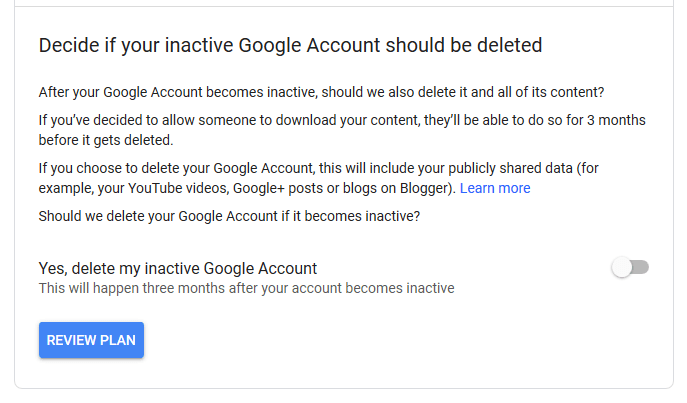
Klicken Sie nun “ÜberprüfungsplanUm sicherzustellen, dass alles so ist, wie es sein sollte. Stellen Sie außerdem sicher, dass Sie E -Mail -Erinnerungen einschalten.
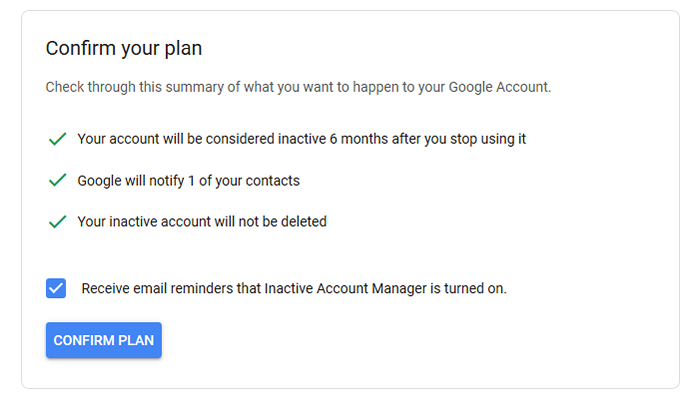
Alle sehen gut aus. Klicken "Plan bestätigen”Um den inaktiven Account Manager einzuschalten.
Wenn Sie sich in Zukunft dafür entscheiden, es auszuschalten, können Sie zu dieser Seite zurückkehren und klicken “Schalten Sie meinen Plan aus”.
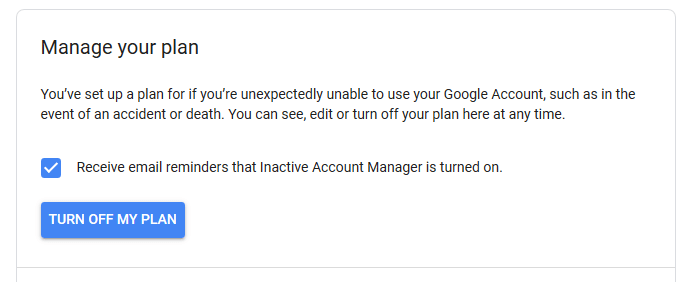
- « Was Sie über den Raspberry Pi 4 wissen müssen
- So weiterleiten Sie E -Mails in Outlook 2019 automatisch weiter »

